Ønsker du at oprette et medlemswebsted, der tjener penge? Medlemswebsteder giver dig mulighed for at tilføje indhold bag en låst port, så du kan tjene penge ved at få folk til at betale for adgang. Dybest set kræver de, at folk køber et medlemskab for at se det lukkede indhold.
Skabelse af et medlemswebsted er en meget populær online forretningsmodel i dag, og det er der en god grund til. Betalte online kurser, premium supportfora og webinarer er blandt de mest rentable websteder på internettet.
I denne artikel viser vi dig, hvordan du nemt kan oprette et medlemswebsted trin-for-trin. Lad os komme i gang med indholdsfortegnelsen:
Indholdsfortegnelse
- Valg af den rigtige platform til dit medlemswebsted
- Oprettelse af dit WordPress-medlemskabssite
- Oprettelse af dit medlemskabsplugin
- Oprettelse af betalingsmetoder
- Oprettelse af medlemsniveauer
- Oprettelse af adgangsregler for dine medlemskabsplaner
- Oprettelse af medlemmer-kun for medlemmer
- Oprettelse af en prissætningsside
- Tilføjelse af tilmeldings- og loginformularer
Nu, vil vi gå dig igennem, hvordan du laver et medlemswebsted i WordPress med disse trin.
- Strin 1: Valg af den rigtige platform til dit medlemswebsted
- Stræk 2: Opsætning af dit WordPress-medlemswebsted
- Stræk 3: Opsætning af dit medlemskabsplugin
- Stræk 4: Tilføjelse af betalingsmetoder
- Stræk 5: Tilføjelse af medlemskabsniveauer
- Stræk 6: Opsætning af adgangsregler for dine medlemskabsplaner
- Strin 7: Oprettelse af indhold kun for medlemmer
- Strin 8: Oprettelse af en prissætningsside
- Stræk 9: Tilføjelse af tilmeldings- og loginformularer
- Optimering af dit WordPress-medlemswebsted til vækst
Strin 1: Valg af den rigtige platform til dit medlemswebsted
Det første skridt til at lave et medlemswebsted er at vælge den rigtige websideplatform. Selv om der findes mange generiske webside builders på markedet, har du brug for en medlemsplatform, der specifikt opfylder dine behov.
Nogle af de vigtigste funktioner, du har brug for til dit medlemswebsted, er:
- Medlemskabshåndtering – mulighed for at oprette forskellige typer medlemskaber og for at tilføje og administrere medlemmer.
- Brugerregistrering og medlemsprofiler – frontend-muligheder for dine brugere til at tilmelde sig eller logge ind på dit websted og få adgang til deres medlemsprofiler.
- Indholdsbegrænsning – muligheder for at skjule dit indhold for det almindelige publikum.
- Betalingsmuligheder – muligheder for at integrere betalingsgateways til at acceptere online betalinger.
Du kan tilføje disse funktioner i næsten enhver platform; de fleste vil dog kræve tekniske færdigheder. Hvis du ikke har nogen kodningsevner, skal du muligvis ansætte en udvikler.
Glukkeligvis er WordPress en af de bedste webside builders til små virksomheder, og det kommer med en nem måde at bygge medlemskabswebsites på. Ved at bruge kraftfulde WordPress-medlemskabsplugins kan du hurtigt oprette et medlemswebsted og begynde at sælge med få til ingen tekniske færdigheder.
Der er mange gratis og premium-medlemskabsplugins, så du kan blive forvirret, når du forsøger at finde ud af, hvilken en du skal bruge. Tjek vores detaljerede sammenligningsindlæg om de bedste WordPress-medlemskabsplugins for at gøre dit valg lettere.
I denne artikel vil vi bruge MemberPress-plugin til at oprette et medlemswebsted. Det er den mest populære medlemskabswebstedsbygger til WordPress.
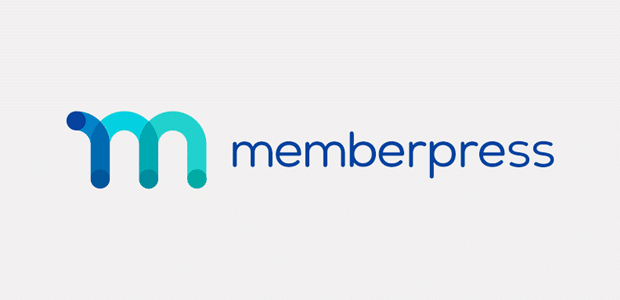
MemberPress kommer med avancerede funktioner, der giver dig mulighed for at oprette flere medlemskabsniveauer, begrænse adgangen til indhold, acceptere betalinger og meget mere. Det integrerer også godt med e-mail-markedsføringstjenester og andre nyttige værktøjer som bbPress og Affiliate Royale.
Med det sagt, lad os begynde at oprette dit WordPress-medlemswebsted.
Stræk 2: Opsætning af dit WordPress-medlemswebsted
Ud over et medlemskabsplugin skal du bruge et domæne et navn, en webhostingkonto og et SSL-certifikat for at oprette et medlemswebsted med WordPress.
Et domænenavn er webadressen på dit medlemswebsted – for eksempel monsterinsights.com eller google.com. En webhostingkonto er det sted, hvor dine webstedsfiler er gemt online. Og et SSL-certifikat er nødvendigt for at foretage sikre transaktioner.
Du kan købe et domænenavn for omkring 14,99 dollars om året, webhosting for 7,99 dollars om måneden og et SSL-certifikat for 49,99 dollars om året.
Hvis du lægger disse beløb sammen, vil de samlede omkostninger være meget høje, især hvis du er en nybegynder uden et stort budget.
Fortlykkeligvis tilbyder Bluehost et eksklusivt tilbud til vores kunder. Nu kan du nyde 60% rabat på WordPress-hosting, få et gratis domæne og få et gratis SSL-certifikat sammen med det. Det betyder, at du kan få alle 3 af disse væsentlige ting for kun 2,75 $ om måneden.
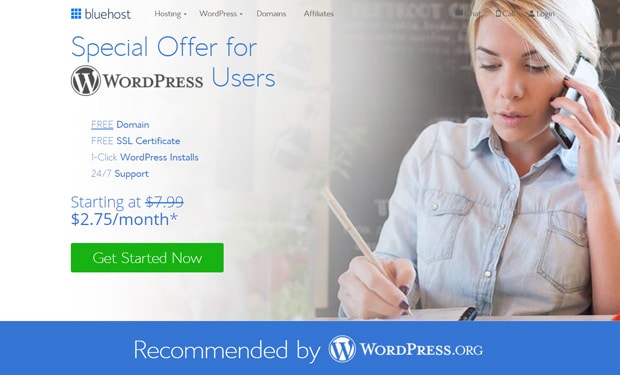
Bluehost er et af de ældste og mest populære webhostingfirmaer i verden. De er officielt anbefalet af både WordPress.org og verdens mest populære uofficielle WordPress ressourcewebsted, WPBeginner.
For at komme i gang skal du vælge et domænenavn og tilmelde dig din hostingkonto. Når det er gjort, er det næste skridt normalt at installere WordPress; men du behøver ikke at gøre det manuelt, fordi det kommer forudinstalleret på din Bluehost-konto.
Det næste skridt er derfor at installere og konfigurere dit medlemskabsplugin. Lad os gøre det nu.
Stræk 3: Opsætning af dit medlemskabsplugin
Som nævnt ovenfor, har vi valgt MemberPress-plugin til denne tutorial.
Først skal du installere og aktivere MemberPress-plugin. For detaljerede instruktioner, se vores vejledning om, hvordan du installerer et WordPress-plugin.
Når plugin’et er aktiveret, vil du se en meddelelseslinje med et link til plugin’ets indstillingsside til konfiguration.

Klik blot på linket ‘indstillingsside’, og det vil føre dig til din MemberPress-indstillingsside. Alternativt kan du gå til MemberPress ” Indstillinger for at få adgang til pluginets indstillinger.
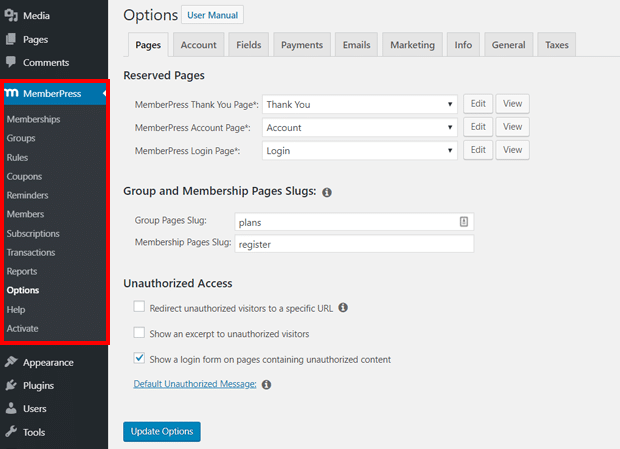
Fra denne side kan du konfigurere alle dine pluginindstillinger.
Stræk 4: Tilføjelse af betalingsmetoder
Betalinger er af afgørende betydning. Klik på fanen “Betalinger” på siden Indstillinger for at konfigurere betalingsgateways til dit medlemswebsted.
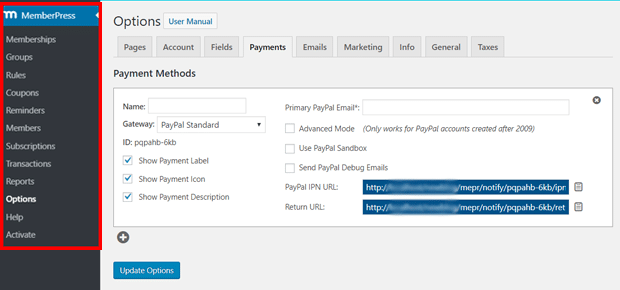
MemberPress giver dig som standard mulighed for at bruge PayPal (Standard og Express), Stripe og Authorize.net som din betalingsgateway. Du kan konfigurere en eller flere gateways til dit websted.
Stræk 5: Tilføjelse af medlemskabsniveauer
Når du har konfigureret indstillingerne, er det næste trin at tilføje medlemskabsniveauer, som folk kan købe. MemberPress giver dig mulighed for at oprette et ubegrænset antal medlemskabsniveauer, hver med forskellige priser, funktioner og adgang til indhold.
Gå til MemberPress ” Medlemskaber fra din dashboardmenu, og klik på knappen ‘Tilføj nyt’.
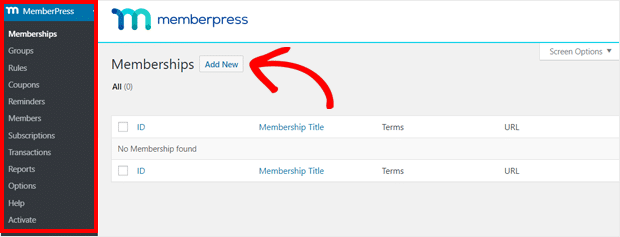
På det næste skærmbillede ser du en side, der ligner den klassiske WordPress-editor. På denne side kan du oprette et medlemsniveau.
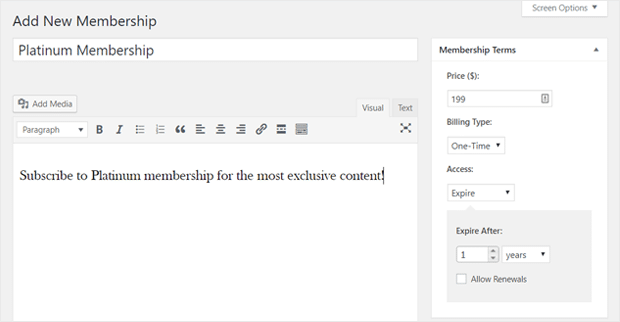
Indtast en titel og tilføj en beskrivelse for dit medlemsniveau i editoren. Derefter skal du indstille prisen, vælge en faktureringstype og indstille en adgangstid eller udløbsdato fra afsnittet ‘Medlemskabsbetingelser’ i højre side af siden.
Dernæst skal du rulle ned til afsnittet ‘Medlemskabsindstillinger’ for at konfigurere registrering, tilladelser, prisboks og meget mere.
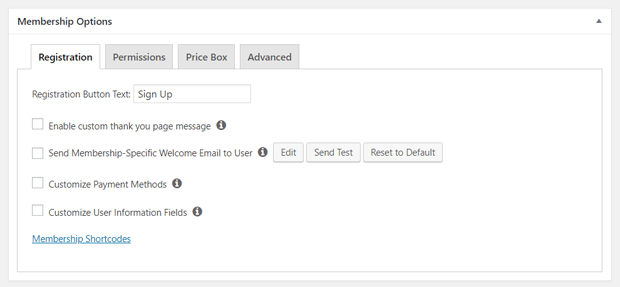
Når du har konfigureret alle indstillingerne, kan du gå videre og offentliggøre dit medlemsniveau.
Stræk 6: Opsætning af adgangsregler for dine medlemskabsplaner
Nu, hvor du har oprettet medlemsniveauer, er det næste skridt at opsætte regler for at definere, hvilket indhold der er tilgængeligt for de forskellige medlemsniveauer.
Navigér til MemberPress ” Regler, og klik på knappen ‘Tilføj ny’.
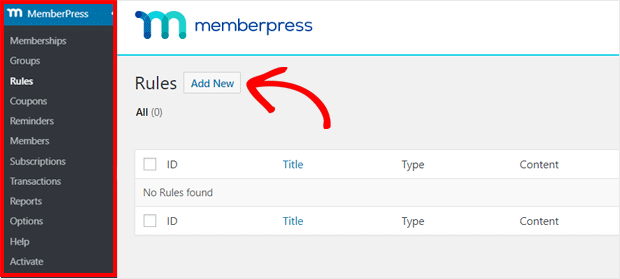
På det næste skærmbillede kan du oprette en ny regel for at knytte dit indhold til medlemskabsniveauerne.
Du kan f.eks. vælge alt indhold under en bestemt kategori, som skal være tilgængeligt for brugere med en bestemt abonnementsplan.
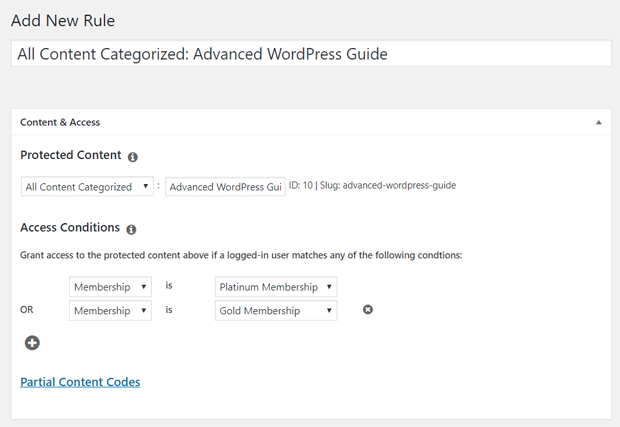
I skærmbilledet ovenfor har vi valgt alt indhold i kategorien “Avanceret WordPress-guide” til kun at være tilgængeligt for medlemmer med en Platinum- eller Gold-abonnementsplan.
Dernæst ser du boksen “Drip/Expiration”. Hvis du aktiverer drip-indstillingen, kan du gradvist frigive indhold; mens du med udløbsindstillingen kan vælge det tidspunkt, hvor indholdet ikke længere vil være tilgængeligt.
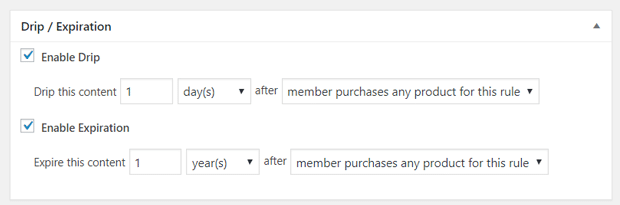
Når du har konfigureret alle indstillingerne, skal du gemme din regel. Du kan oprette flere regler ved at gentage de samme trin.
Strin 7: Oprettelse af indhold kun for medlemmer
Det næste trin er at oprette indhold kun for medlemmer.
Indhold kun for medlemmer henviser til det lukkede indhold, som ikke kan tilgås af offentligheden og kun er tilgængeligt for dine registrerede medlemmer.
Du kan tilføje indhold med indlæg eller sider, ligesom du ville gøre på et typisk WordPress-websted. Nedenfor opretter vi et indlæg med kategorien “Avanceret WordPress-guide” for at matche den regel, vi oprettede i sidste trin.
Du skal blot oprette et nyt indlæg og tilføje indhold til det. Vælg derefter kategorien ‘Avanceret WordPress-guide’.
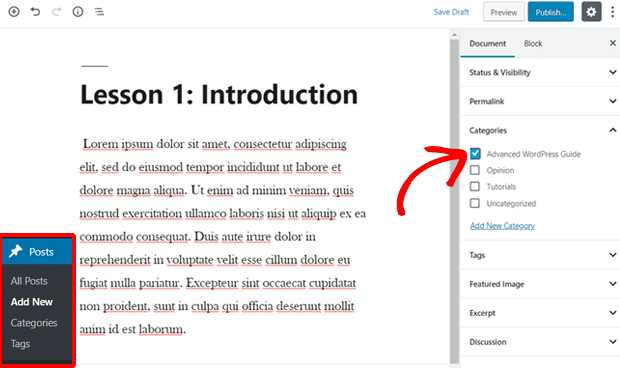
Derpå skal du rulle ned til afsnittet ‘MemberPress uautoriseret adgang’. Du kan indstille, hvad ikke-medlemmer (ikke-registrerede brugere) vil se, når de forsøger at få adgang til dette indhold.
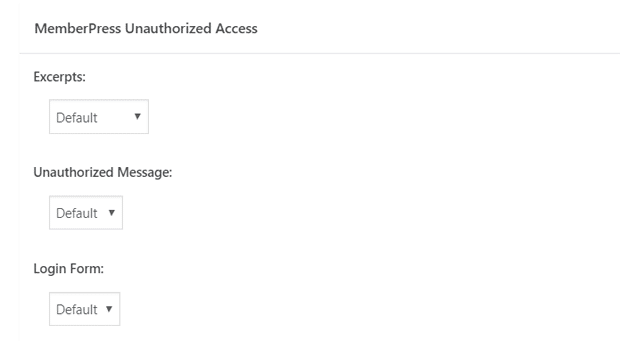
Når du har tilføjet dit indhold og konfigureret alt, kan du udgive din side. Derefter kan du besøge Indlæg ” Alle indlæg og se, hvilket indhold der er beskyttet for visse indehavere af medlemskab.
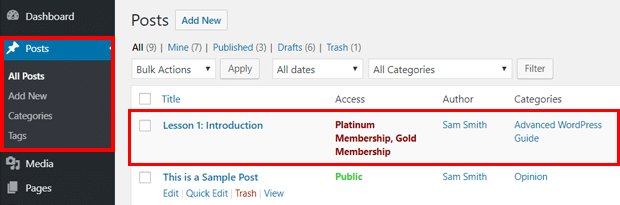
Med MemberPress kan du også oprette onlinekurser med den indbyggede tilføjelse Courses. Du kan nemt oprette dit kursuspensum med den visuelle online kursusbygger i en lignende proces som trinene ovenfor.
Strin 8: Oprettelse af en prissætningsside
Næst skal du oprette en prissætningsside, hvor de besøgende på dit websted kan vælge en medlemskabsplan og tilmelde sig denne plan. Med MemberPress-plugin kan du nemt oprette en prissætningsside ved hjælp af dens gruppemuligheder.
Besøg MemberPress ” Grupper fra dit administrationspanel, og klik på knappen ‘Tilføj ny’.
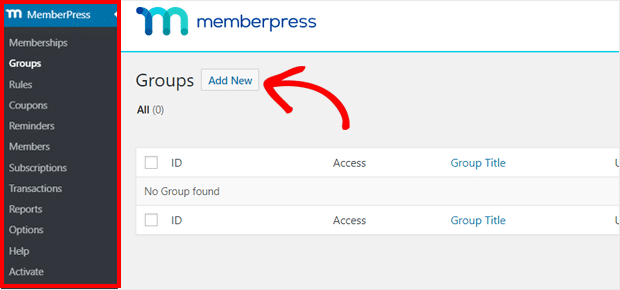
Indtast først din gruppetitel. Du kan kalde den ‘Prisplaner’ eller noget lignende, fordi den i sidste ende skal fungere som din prissætningsside.
Næst skal du rulle ned til afsnittet ‘Gruppeindstillinger’ og tilføje de medlemskaber, du vil vise på din prissætningsside. Vælg også prissidens tema.
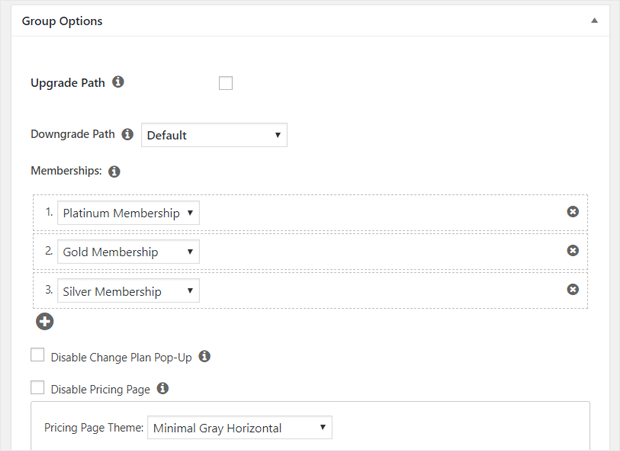
Når du har konfigureret alle indstillingerne, skal du klikke på knappen ‘Udgiv’.
Hvis du vil se, hvordan din prisside ser ud, kan du få vist et eksempel på den. Sådan vises en MemberPress-prisside på standardtemaet Twenty Nineteen:
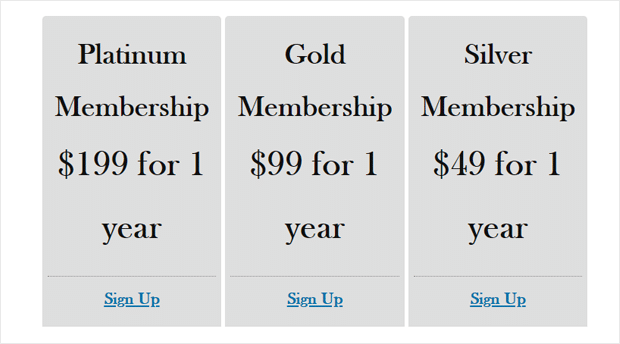
Dernæst skal du lede uautoriserede brugere (ikke-medlemmer) til prissiden.
Besøg MemberPress ” Groups-siden, og kopier URL’en for den gruppe, du oprettede før.
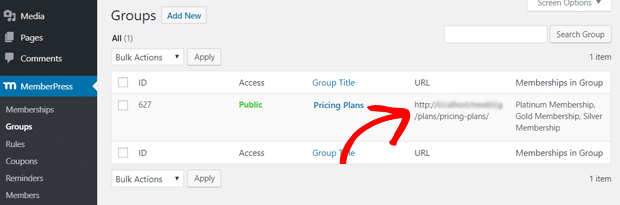
Næst skal du gå til siden MemberPress ” Indstillinger og gå ned til afsnittet ‘Uautoriseret adgang’.
Nu skal du markere afkrydsningsfeltet ud for ‘Omdiriger uautoriserede besøgende til en bestemt URL’ og derefter indsætte den gruppe-URL, du kopierede tidligere.
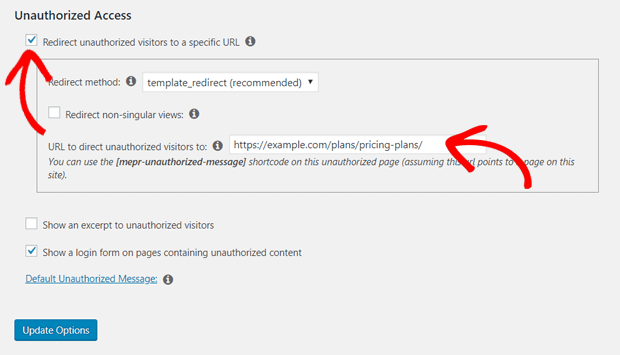
Dernæst skal du klikke på knappen ‘Opdater indstillinger’ i bunden. Nu vil dine ikke-medlemmer og uautoriserede besøgende blive omdirigeret til din prissætningsside, når de forsøger at få adgang til dit skjulte premiumindhold.
Stræk 9: Tilføjelse af tilmeldings- og loginformularer
Nu har du konfigureret alt, og det sidste trin er at tilføje tilmeldings- og loginformularer til dit websted. Med MemberPress-plugin’et kan du nemt lave et websted med brugerkonti og profiler.
Først kan du tilføje en brugerloginformular ved hjælp af en widget. Gå til Udseende ” Widegts fra dit administrationspanel, og tilføj widget’en ‘MemberPress Login’ til et widget-klar område.
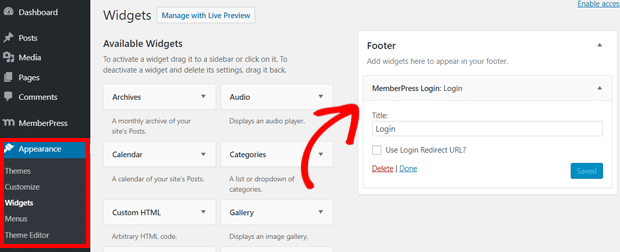
Dernæst skal du tilføje din prissætnings-side-URL til din navigationsmenu, så de besøgende på dit websted kan tilmelde sig en medlemskabsplan.
Besøg Udseende ” Menus-side fra dit instrumentbræt. Opret en ny menu, eller vælg en eksisterende menu. Vælg derefter “Prisplaner” under fanen “Grupper”, og klik derefter på knappen “Tilføj til menu”.
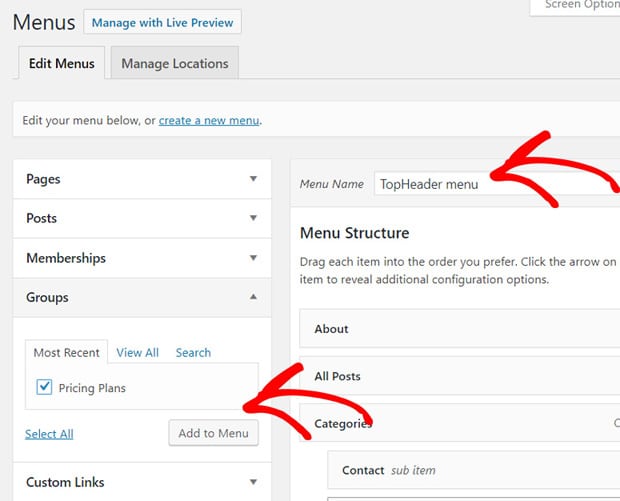
Når din prisside vises under menustrukturen, kan du trække den for at omarrangere dens placering. Når du er tilfreds, skal du ikke glemme at gemme din menu.
Det var det! Nu kan du åbne dit websted og få vist det i aktion.
Optimering af dit WordPress-medlemswebsted til vækst
Nu, hvor du har oprettet et WordPress-medlemswebsted, er din næste opgave at optimere det til mere trafik og flere transaktioner. Heldigvis er der masser af de bedste WordPress-plugins og værktøjer til at hjælpe dig.
Du kan bruge følgende plugins og værktøjer til at få dit medlemswebsted til at vokse:
1. MonsterInsights: Det bedste Google Analytics-plugin til WordPress: . Du kan bruge dette plugin til at få fuldstændig indsigt i dine brugere og e-handelstransaktioner.
2. OptinMonster: Den bedste leadgenereringssoftware på markedet. Det hjælper dig med at opbygge din e-mail-liste hurtigere og øge dine hjemmesidekonverteringer.
3. WPForms: WPForms: Den absolut bedste WordPress form builder plugin til rådighed. Du kan bruge dette plugin til at oprette en simpel kontaktformular samt interaktive undersøgelser og konversationsformularer, ligesom Typeform.
Hvis du vil tilføje flere funktioner til dit websted, skal du tjekke vores komplette liste over must-have WordPress-plugins og værktøjer til erhvervswebsteder.
Og hvis du tænker på, hvordan du tilføjer Google Analytics til WordPress uden et plugin, så tænk anderledes. Et plugin som MonsterInsights gør det super nemt at oprette og sikrer, at du ikke mister sporing af webstedet.
Vi håber, at denne artikel hjalp dig med at oprette et fuldt funktionelt medlemswebsted, der tjener penge. Du kan også læse vores guide til, hvordan du opretter en gratis virksomheds-e-mailadresse.
Og glem ikke at følge os på Twitter og Facebook for at få flere nyttige Google Analytics-tips.